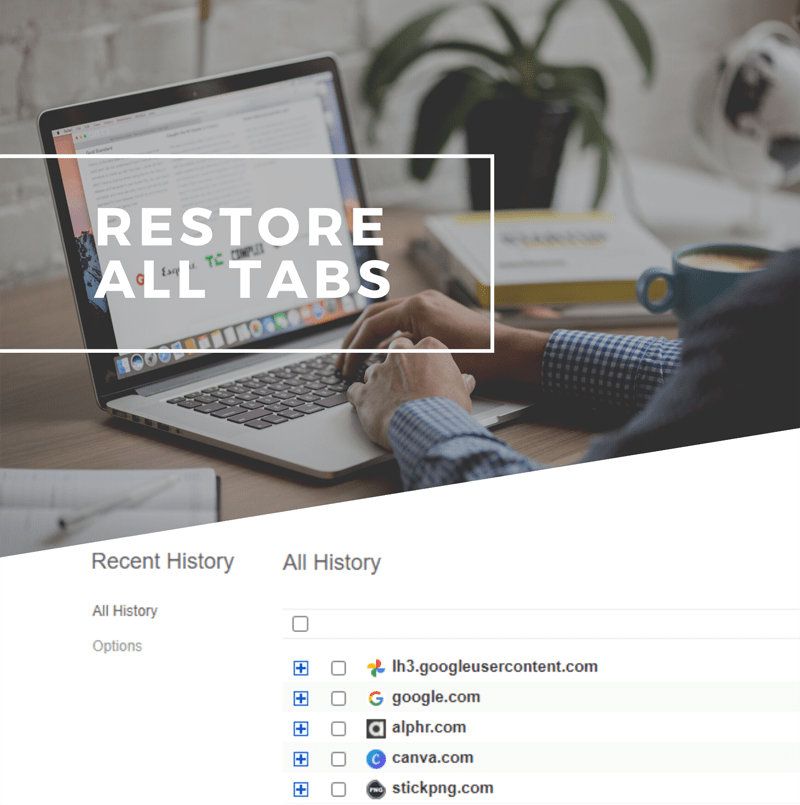Το PayPal είναι μια υπηρεσία πληρωμών που υπάρχει εδώ και περισσότερες από δύο δεκαετίες. Η μεταφορά χρημάτων – είτε η πραγματοποίηση είτε η αποδοχή πληρωμής, η αποστολή χρημάτων ως δώρο ή η δωρεά σε μια φιλανθρωπική οργάνωση – είναι το ψωμί και το βούτυρο του PayPal, αλλά φέρνουν επίσης στο τραπέζι την ευκολία πληρωμής μέσω διαδικτύου. Συνδέστε τις κάρτες σας στον λογαριασμό σας στο PayPal και δεν χρειάζεται να πληκτρολογείτε ξανά όλες τις πληροφορίες της κάρτας κάθε φορά που πραγματοποιείτε μια ηλεκτρονική αγορά. Απλώς συνδεθείτε στο PayPal.
Το PayPal σάς επιτρέπει επίσης να αποθηκεύετε ένα υπόλοιπο στην υπηρεσία για σκοπούς άμεσης μεταφοράς χρημάτων. Αυτό το υπόλοιπο είναι εύκολα προσβάσιμο και μπορείτε να το έχετε πρόσβαση σε κάθε συσκευή, αρκεί να μπορείτε να συνδεθείτε σε ένα πρόγραμμα περιήγησης ή στην εφαρμογή PayPal.
Πώς να ελέγξετε το υπόλοιπο PayPal από μια συσκευή Android ή iOS μέσω του προγράμματος περιήγησης
Αν και υπάρχουν εφαρμογές PayPal τόσο για Android όσο και για iOS, μπορείτε να προτιμήσετε να μην εγκαταστήσετε την εφαρμογή και να χρησιμοποιήσετε το πρόγραμμα περιήγησης στη συσκευή σας. Ή η εφαρμογή PayPal μπορεί να μην είναι διαθέσιμη στην περιοχή σας και μπορείτε να χρησιμοποιήσετε μόνο ένα πρόγραμμα περιήγησης. Έχοντας αυτό υπόψη, δείτε πώς μπορείτε να αποκτήσετε πρόσβαση στις πληροφορίες του υπολοίπου σας στο PayPal χρησιμοποιώντας το πρόγραμμα περιήγησης smartphone.
Η όλη διαδικασία είναι πανομοιότυπη είτε είστε σε συσκευές Android και iOS. Επομένως, ανοίξτε το πρόγραμμα περιήγησης που προτιμάτε και ακολουθήστε αυτά τα βήματα.
- Μεταβείτε στη διεύθυνση www.paypal.com.

- Πλοηγηθείτε στην επάνω δεξιά γωνία της οθόνης. Πατήστε Σύνδεση.

- Εισαγάγετε τα διαπιστευτήριά σας στο PayPal.

- Θα μπορείτε να δείτε το ακριβές υπόλοιπό σας στο PayPal στην κύρια σελίδα.

- Για να λάβετε περισσότερες λεπτομέρειες σχετικά με το υπόλοιπο, πατήστε το μενού στο επάνω αριστερό μέρος της οθόνης (εικονίδιο χάμπουργκερ) και μετά κάντε κλικ στο Υπόλοιπο.

Πώς να ελέγξετε το υπόλοιπο PayPal από την εφαρμογή iOS
Εάν χρησιμοποιείτε κυρίως το iPhone ή το iPad σας, μπορείτε να εξετάσετε το ενδεχόμενο λήψης της επίσημης εφαρμογής για iOS, η οποία μπορεί να διευκολύνει τη διαδικασία. Λάβετε υπόψη ότι αυτή η εφαρμογή δεν είναι ακόμα διαθέσιμη σε ορισμένες περιοχές. Ξεκινήστε κάνοντας λήψη της εφαρμογής και, στη συνέχεια, ακολουθήστε αυτά τα βήματα.
- Ανοίξτε την εφαρμογή App Store στη συσκευή σας iOS.

- Πατήστε Αναζήτηση στο επάνω μέρος της εφαρμογής.

- Αναζήτηση για PayPal. Εάν η εφαρμογή είναι διαθέσιμη στην τρέχουσα περιοχή σας, θα πρέπει να είναι το κορυφαίο αποτέλεσμα. Ονομάζεται PayPal: Mobile Cash.

- Πατήστε την καταχώριση και επιλέξτε Λήψη στην επόμενη σελίδα, όπως θα κάνατε για οποιαδήποτε άλλη εφαρμογή. Μόλις γίνει λήψη και εγκατάσταση, ανοίξτε την εφαρμογή.

- Εισαγάγετε τα διαπιστευτήριά σας στο PayPal.

- Το τρέχον υπόλοιπό σας στο PayPal βρίσκεται στην κύρια σελίδα του λογαριασμού, στην αριστερή πλευρά της οθόνης.

Πώς να ελέγξετε το υπόλοιπο PayPal από την εφαρμογή Android
Ως χρήστης Android, μπορείτε επίσης να χρησιμοποιήσετε την εφαρμογή PayPal (αν είναι διαθέσιμη στην περιοχή σας). Ας δούμε λοιπόν πώς να κατεβάσετε και να εγκαταστήσετε την εφαρμογή και να ελέγξουμε το υπόλοιπό σας.
- Ανοίξτε την εφαρμογή Play Store στο smartphone σας. Στο επάνω μέρος της οθόνης, πληκτρολογήστε PayPal. Εάν εμφανιστεί μια εφαρμογή που ονομάζεται PayPal Mobile Cash: Send and Request Money Fast, πατήστε την και επιλέξτε Εγκατάσταση. Όταν γίνει λήψη και εγκατάσταση, ανοίξτε την εφαρμογή.

- Εισαγάγετε τα διαπιστευτήριά σας στο PayPal. Όπως και με το iOS, θα βρείτε το υπόλοιπό σας στο PayPal στην κύρια σελίδα της εφαρμογής, προς τα αριστερά.

Πώς να ελέγξετε το υπόλοιπο PayPal από υπολογιστή Windows, Mac ή Chromebook
Μπορείτε πραγματικά να βρείτε εφαρμογές PayPal τρίτων για Windows. Ωστόσο, επειδή αυτά είναι τα χρήματά σας που συζητούσαμε, ίσως να θέλετε να αποφύγετε τη χρήση τους για λόγους ασφαλείας. Μπορείτε να κάνετε τα πάντα μέσω ενός προγράμματος περιήγησης στο PayPal, καθώς το πρόγραμμα περιήγησης είναι ο κύριος κόμβος του PayPal.
Όταν μιλάμε για πρόσβαση σε ιστότοπους μέσω του προγράμματος περιήγησης, τα πράγματα είναι σχεδόν ίδια για όλες τις πλατφόρμες. Είτε χρησιμοποιείτε υπολογιστή με Windows, υπολογιστή Mac ή Chromebook, απλά θα έχετε πρόσβαση στον ιστότοπο του PayPal και θα συνδεθείτε σε αυτόν.
- Μεταβείτε στη διεύθυνση www.paypal.com. Στο επάνω δεξιό μέρος της οθόνης, κάντε κλικ στην επιλογή Σύνδεση.

- Εισαγάγετε τα στοιχεία σύνδεσής σας στο PayPal.

- Το υπόλοιπό σας στο PayPal θα εμφανιστεί τη στιγμή που θα φορτωθεί η σελίδα. Θα το βρείτε στο αριστερό μέρος της σελίδας.

Αποστολή χρημάτων μέσω PayPal
Μπορείτε να στείλετε χρήματα σε άλλα άτομα και επιχειρήσεις χρησιμοποιώντας το PayPal. Είτε χρησιμοποιείτε το πρόγραμμα περιήγησης για επιτραπέζιους υπολογιστές/κινητά είτε μία από τις εφαρμογές για κινητά/tablet, όλα είναι αρκετά απλά.
- Συνδεθείτε στο PayPal, όπως εξηγήθηκε παραπάνω.
- Στην καρτέλα "Σύνοψη", κάντε κλικ στο κουμπί μενού (τρεις κουκκίδες) δίπλα στο Υπόλοιπο Paypal. Στη συνέχεια, κάντε κλικ στην επιλογή Αποστολή και αίτημα πληρωμών.

- Θα σας ζητηθεί να εισαγάγετε τη διεύθυνση email του ατόμου στο οποίο θέλετε να στείλετε χρήματα. Ή, εάν τους έχετε στείλει χρήματα στο παρελθόν, θα εμφανιστούν τα ονόματα των επαφών σας.

- Εισαγάγετε το ποσό που θέλετε να πληρώσετε και επιλέξτε Συνέχεια.

- Θα μπορείτε να επιλέξετε εάν θέλετε να πληρώσετε από το υπόλοιπό σας στο PayPal ή να χρησιμοποιήσετε μία από τις κάρτες/τραπεζικούς λογαριασμούς που είναι συνδεδεμένοι στο PayPal σας.

- Όταν τελειώσετε, επιλέξτε Αποστολή πληρωμών τώρα.

Ζητήστε χρήματα μέσω PayPal
Μπορείτε επίσης να ζητήσετε χρήματα από άτομα που σας χρωστάνε. Ο σύνδεσμος Αίτημα βρίσκεται ακριβώς δίπλα στο Αποστολή, ανεξάρτητα από την πλατφόρμα που χρησιμοποιείτε.
- Επιλέξτε Αίτημα στο PayPal.

- Εισαγάγετε τα ονόματα ή τα email των ατόμων από τα οποία ζητάτε χρήματα. Μπορείτε να επιλέξετε έως και 20 άτομα και δεν χρειάζεται να έχουν λογαριασμό PayPal για να λάβουν το αίτημά σας και, στη συνέχεια, επιλέξτε Επόμενο.

- Στην επόμενη σελίδα, πληκτρολογήστε το χρηματικό ποσό που ζητάτε από κάθε άτομο. Μπορείτε επίσης να προσθέσετε περισσότερα άτομα σε αυτήν τη σελίδα επιλέγοντας Προσθήκη άλλου;

- Όταν τελειώσετε, μεταβείτε στο Αίτημα πληρωμής.
Τα επιλεγμένα άτομα/εταιρείες θα λάβουν αμέσως ένα email σχετικά με το αίτημα και θα μπορούν να σας πληρώσουν ακολουθώντας πολύ απλές οδηγίες. Για άλλη μια φορά, δεν χρειάζεται να έχουν λογαριασμό PayPal για να λαμβάνουν αυτά τα αιτήματα.
Προσάρτηση τραπεζών και προσθήκη καρτών
Μπορείτε να συνδέσετε έως και οκτώ ενεργές τράπεζες στον λογαριασμό σας. Όταν πρόκειται για πιστωτικές ή χρεωστικές κάρτες, ο μέγιστος αριθμός είναι τέσσερις. Εδώ είναι πώς να κάνετε και τα δύο.
- Κάντε κλικ στην καρτέλα Υπόλοιπο.

- Βρείτε τον σύνδεσμο Σύνδεση κάρτας ή τράπεζας. Δεν θα πρέπει να έχετε πολύ πρόβλημα να το βρείτε σε καμία από τις υποστηριζόμενες πλατφόρμες. Θα έχετε δύο επιλογές: Συνδέστε μια πιστωτική κάρτα και συνδέστε έναν τραπεζικό λογαριασμό.

- Όποιο από τα δύο επιλέξετε, θα σας ζητηθεί να εισαγάγετε τις απαραίτητες πληροφορίες.

- Όταν τελειώσετε, επιλέξτε Κάρτα Σύνδεση ή Συμφωνώ και Σύνδεση.
Δημιουργήστε ένα τιμολόγιο ή μια εκτίμηση
Το PayPal σάς επιτρέπει επίσης να δημιουργείτε τιμολόγια και εκτιμήσεις. Αυτές είναι λίγο πιο περίπλοκες από τις απλές εντολές αποστολής/αίτησης, αλλά αν χρειάζεστε συχνά ένα τιμολόγιο ή μια εκτίμηση, οι πληροφορίες μπορεί να σας είναι γνωστές. Δείτε πώς μπορείτε να δημιουργήσετε ένα τιμολόγιο ή μια εκτίμηση.
- Κοντά στα κουμπιά Αποστολή και Αίτημα, θα βρείτε ένα κουμπί Περισσότερα. Επιλέξτε το.

- Στη συνέχεια, επιλέξτε Δημιουργία τιμολογίου ή Δημιουργία εκτίμησης.

- Συμπληρώστε τη φόρμα για ένα από τα δύο και επιβεβαιώστε να τα δημιουργήσετε.

Πρόσθετες συχνές ερωτήσεις
1. Θα μπορώ να δω το υπόλοιπο της προπληρωμένης κάρτας μου με τις παραπάνω μεθόδους;
Μπορείτε να επισυνάψετε τις πιστωτικές και χρεωστικές κάρτες σας στον λογαριασμό σας στο PayPal και να τις χρησιμοποιήσετε απρόσκοπτα για online αγορές και να πληρώσετε απευθείας μέσω PayPal. Ωστόσο, το PayPal δεν έχει πρόσβαση στο υπόλοιπό σας – η εταιρεία απλώς διασφαλίζει τη συναλλαγή, εάν είναι δυνατόν. Έτσι, είναι αδύνατο να αποκτήσετε πρόσβαση στο υπόλοιπο της κάρτας ή του τραπεζικού σας λογαριασμού μέσω PayPal.
2. Μπορώ να χρησιμοποιήσω την πιστωτική κάρτα κάποιου άλλου στο PayPal;
Ναι μπορείς. Το PayPal δεν παρακολουθεί την ιδιοκτησία της κάρτας. Δεν ελέγχουν το όνομα έναντι του ατόμου που ζητά να χρησιμοποιήσει τον λογαριασμό. Εφόσον μπορείτε να επαληθεύσετε την κάρτα και να ολοκληρώσετε με επιτυχία τη διαδικασία επισύναψης, θα μπορείτε να χρησιμοποιήσετε την κάρτα στον λογαριασμό. Αυτό μπορεί να απλοποιήσει τα πράγματα, καθώς μπορείτε να κάνετε διάφορους συνδυασμούς πληρωμών να λειτουργούν.
3. Μπορώ να χρησιμοποιήσω τον τραπεζικό λογαριασμό κάποιου άλλου για το PayPal;
Ενώ το PayPal επιτρέπει τη χρήση πιστωτικών καρτών από διάφορα άτομα, η υπηρεσία δεν θα σας επιτρέπει να συνδέσετε έναν τραπεζικό λογαριασμό που είναι εγγεγραμμένος σε κάποιον άλλο με τον λογαριασμό σας στο PayPal. Διάφορα σχετικά νομικά ζητήματα είναι γιατί οι τραπεζικοί λογαριασμοί ελέγχονται περισσότερο από τις πιστωτικές/χρεωστικές κάρτες.
4. Τι είναι ένας επαγγελματικός λογαριασμός PayPal;
Υπάρχουν δύο κύριοι τύποι λογαριασμών PayPal: προσωπικός και επαγγελματικός. Ο προσωπικός λογαριασμός είναι ο πιο συνηθισμένος. Οι επαγγελματικοί λογαριασμοί, ωστόσο, είναι πιο λεπτομερείς αλλά κάνουν και τις επιχειρηματικές συναλλαγές πολύ πιο γρήγορες. Οι πληρωμές με πιστωτική κάρτα διεκπεραιώνονται πιο γρήγορα. Με τον επαγγελματικό λογαριασμό, οι πελάτες σας δεν χρειάζεται να έχουν λογαριασμούς PayPal για να σας πληρώσουν. Μπορούν να το κάνουν μέσω πιστωτικών καρτών, χρεωστικών καρτών, Venmo, πίστωσης PayPal ή του ίδιου του PayPal.
5. Μπορώ να δημιουργήσω πολλούς λογαριασμούς PayPal;
Φυσικά, μπορείτε, με την προϋπόθεση ότι χρησιμοποιείτε διαφορετική διεύθυνση email, δηλαδή. Δεδομένου ότι τα αιτήματα πληρωμής και η αποστολή διεκπεραιώνονται μέσω διευθύνσεων email, δεν είναι δυνατή η ύπαρξη δύο λογαριασμών PayPal με την ίδια διεύθυνση email. Ακόμα κι αν θέλετε να δημιουργήσετε έναν προσωπικό και έναν επαγγελματικό λογαριασμό, δεν μπορείτε να το κάνετε στην ίδια διεύθυνση email. Έτσι, ενώ μπορείτε να έχετε όσους λογαριασμούς PayPal θέλετε, πρέπει να χρησιμοποιήσετε διαφορετικά διαπιστευτήρια.
Η εμπειρία σας στο PayPal
Ο έλεγχος του υπολοίπου σας στο PayPal είναι ίσως το πιο εύκολο πράγμα που μπορείτε να κάνετε στο PayPal. Λειτουργεί σχεδόν το ίδιο σε όλες τις συσκευές. Εφόσον εισαγάγετε τα διαπιστευτήριά σας και συνδεθείτε, θα μπορείτε να δείτε το υπόλοιπό σας αμέσως.
Καταφέρατε να κάνετε τα πράγματα να λειτουργούν στο PayPal; Έχετε στείλει την πληρωμή ή το αίτημα που θέλατε; Έχετε άλλες ερωτήσεις; Μη διστάσετε να συμμετάσχετε στη συζήτηση στα παρακάτω σχόλια και να κάνετε όποιες ερωτήσεις μπορεί να έχετε.